[Encrypto] 파일 및 폴더에 암호, 비밀번호 30초 만에 설정하는 방법
특정 폴더에 암호를 걸어야 하는 경우가 있나요? 윈도우에는 폴더에 암호를 거는 기능이 없어 보안상 중요한 자료가 노출되는 경우가 많습니다. 오늘은 이런 경우를 대비하여 폴더에 암호를 걸 수 있는 프로그램인 Encrypto를 소개하고 사용하는 방법까지 알려드리겠습니다.

Encrypto란?
Encrypto는 파일 및 폴더에 암호화(비밀번호 설정)를 하여 다른사람이 쉽게 볼 수 없도록 만드는 프로그램입니다. 설치 후 암호화 하고 싶은 파일을 Encrypto에 넣으면 암호가 걸리게 됩니다. 파일을 열어서 보려면 비밀번호를 입력해야 열립니다. 그래서 친구나 동료에게 보내기 전에 암호화해서 전달을 하면 중간에 누군가가 가로챈다고 하더라도 비밀번호를 알 수 없으면 암호를 해독하지 못해 파일을 열 수 없습니다.
Encrypto 특징
- 여러 플랫폼에서 호환이 가능하여 사용이 자유롭다 (Windows, Mac, IOS, Android)
- 암호화를 진행하면 파일도 조금씩 압축되어 용량이 줄어듭니다.(암호 해제하면 원래 용량으로 돌아옵니다)
- 암호화된 파일을 mail, Dropbox, 메시지, usb 등으로 전송해도 안전합니다.
- 암호화된 파일을 내 pc에 저장할 수 있고, 다른사람은 비밀번호를 모르면 열어볼 수 없습니다.
- 무료로 사용이 가능합니다.
Encrypto로 파일 폴더 비밀번호 설정하기
아래 링크를 클릭하면 파일 및 폴더에 암호를 설정할 수 있는 프로그램인 Encrypto를 무료로 다운로드 받을 수 있습니다.
Encrypto로 폴더 및 파일에 비밀번호 설정하는 방법
1️⃣ 먼저 위 링크를 크릭하여 Encrypto 다운로드 받습니다.
2️⃣ 설치를 완료합니다. 설치과정은 매우 간단합니다.
3️⃣ 그리고 Encrypto를 실행합니다. 그러면 중앙에 화살표 모양이 보이는데 여기에 마우스를 올립니다.
4️⃣ 그러면 파일 및 폴더를 선택할 수 있게 변경이 됩니다. 저는 파일에 비밀번호를 걸어보겠습니다.
5️⃣ Add file을 선택하여 비밀번호를 걸어놓고 싶은 파일을 선택합니다.
6️⃣ 그러면 해당 파일에 암호와 암호힌트를 입력하라는 창이 뜹니다. 입력하고 Encrypt 버튼을 클릭합니다.
7️⃣ 암호화(비밀번호 설정) 된 파일을 다운로드 받을 수 있는데, Save as 버튼을 클릭하면 암호화 파일이 다운로드 됩니다.
8️⃣ 원본파일과 암호화된 파일 2개가 존재하게 되는 것입니다. 그러면 원본 파일은 삭제를 하면 됩니다.
9️⃣ 암호화된 파일을 다운로드 받고 실행을 하면 비밀번호를 입력하라고 창이 뜹니다.
🔟 올바른 비밀번호를 입력하면 원본 파일을 다운로드 받을 수 있게 변하고, 암호가 틀리면 다운로드 받을 수 없습니다.
그림을 통해서 다시 설명을 드리겠습니다. 위에 링크 걸어둔 사이트에 접속을 하게 되면 다운로드 받을 수 있습니다. 다운로드 버튼을 누르면 아래 그림과 같이 이메일 입력하라는 창이 뜰 수 있는데, 이 창은 그냥 무시하고 넘어가시면 됩니다.
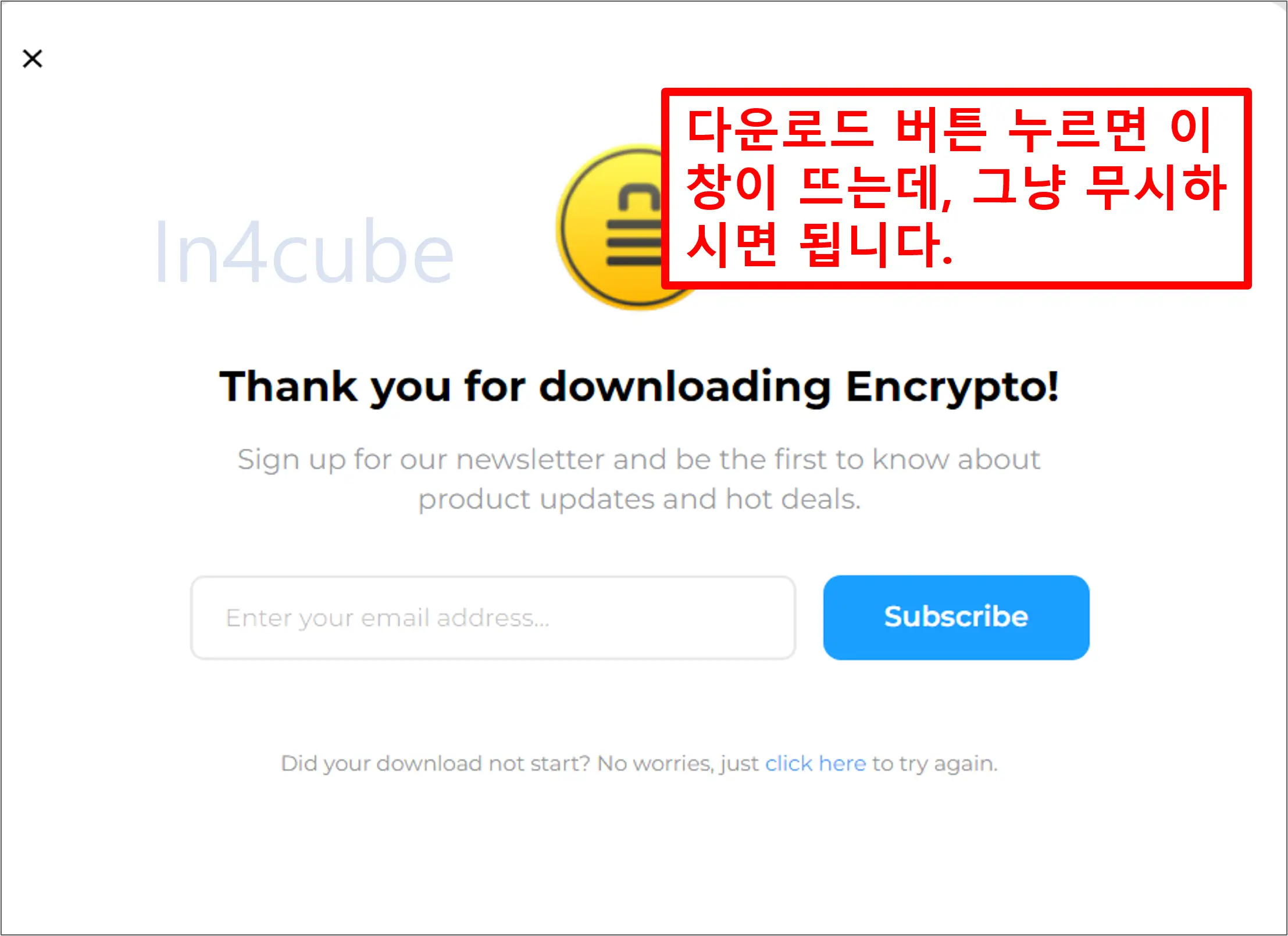
파일을 다운로드 받고 설치를 진행합니다. 설치 과정은 복잡하지 않으며, 간단합니다. 설치가 완료되면 창이 이상하게 뜨는 경우가 있는데, 그런 경우는 창을 종료하고 다시 실행하면 됩니다.
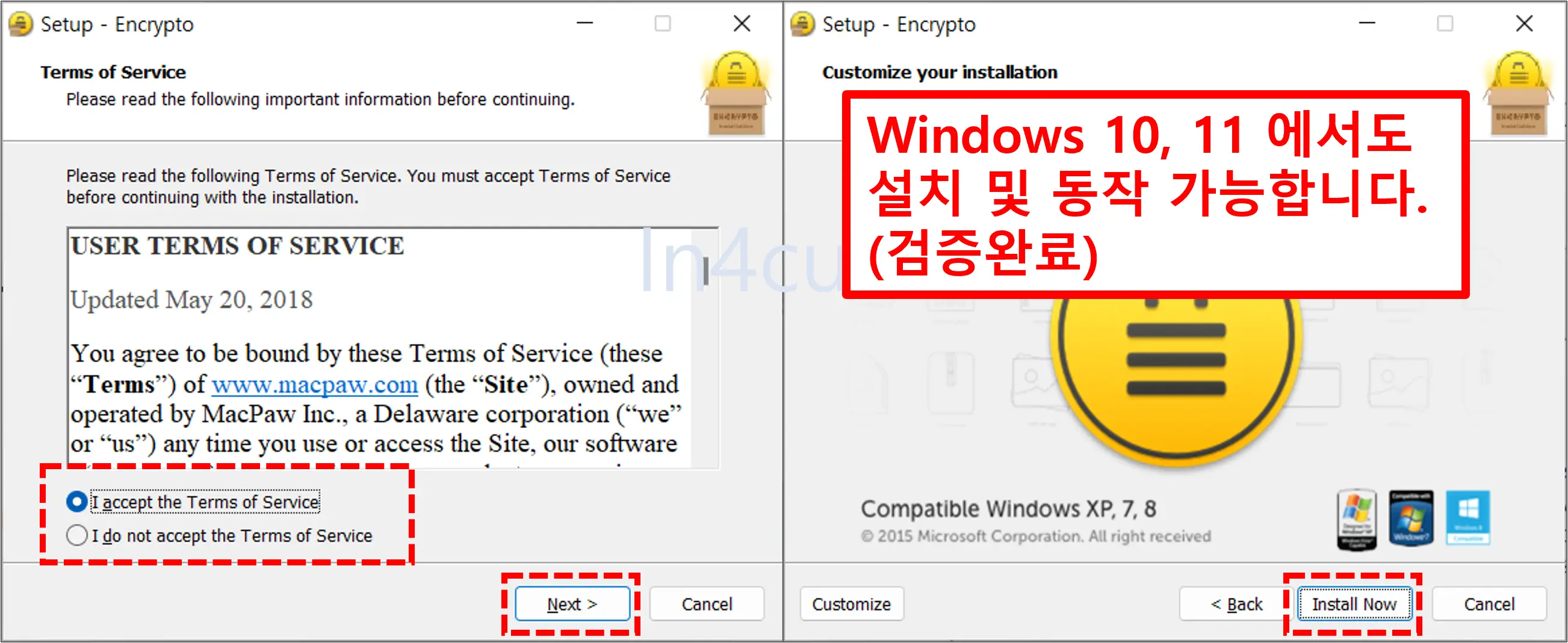
처음 창을 실행하면 아래 그림과 같이 화면이 보입니다. 프로그램 중앙에 화살표 모양에 마우스를 올리면 파일 및 폴더를 암호화할 수 있도록 메뉴가 변경 됩니다. 저는 파일을 암호화 할 것이므로, Add File을 클릭합니다.
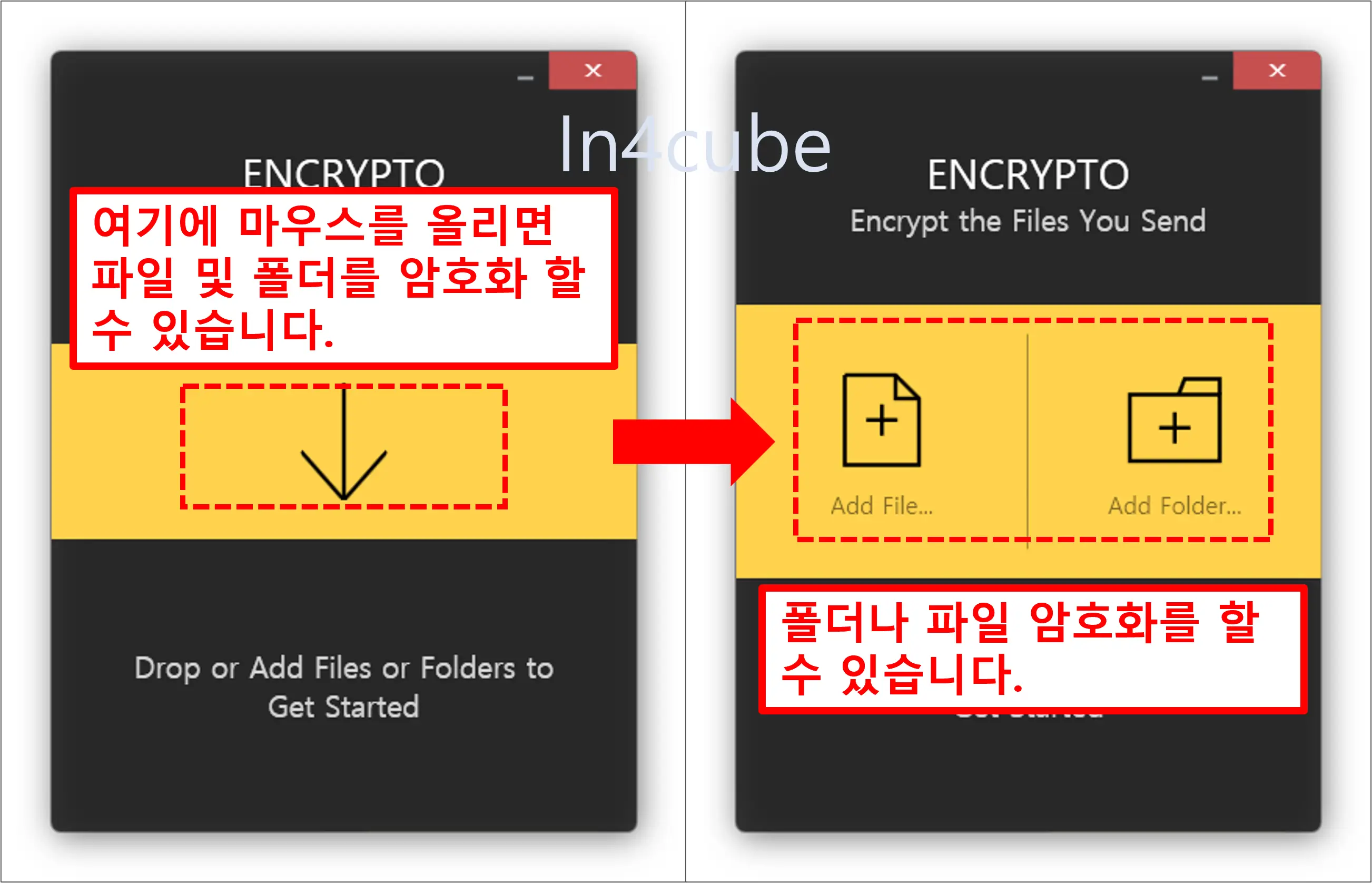
암호화할 파일을 선택하면 아래 그림의 왼쪽 화면과 같이 암호와 암호 힌트를 넣으라고 뜹니다. 값을 넣고 Encrypt 버튼을 클릭하면 암호화된 파일이 생성되고, 그 파일을 다운로드 받을 수 있습니다. 암호화된(비밀번호 설정) 파일 다운로드는 아래쪽에 Save as 버튼을 클릭하면 암호화된 파일을 다운로드 받을 수 있습니다.
원본파일은 그대로 유지가 되고, 비밀번호 설정된 암호화된 파일을 하나 더 추가로 생성한 것입니다. 그래새 암호화된 파일만 가지고 있으면 되므로, 원본파일은 삭제해도 무방합니다. 암호호된 파일을 가지고 있거나, 이 파일을 중요한 사람에게 전송 및 전달하면 됩니다.

Encrypto 암호화 전후 파일 크기 비교
아래 그림은 암호화된 파일과 원본 파일의 크기 비교입니다. 암호화되면서 압축까지 되는 모습입니다. 그래서 원본 파일보다 파일 크기가 작아서 메일이나 파일 전송등에 매우 유리합니다.
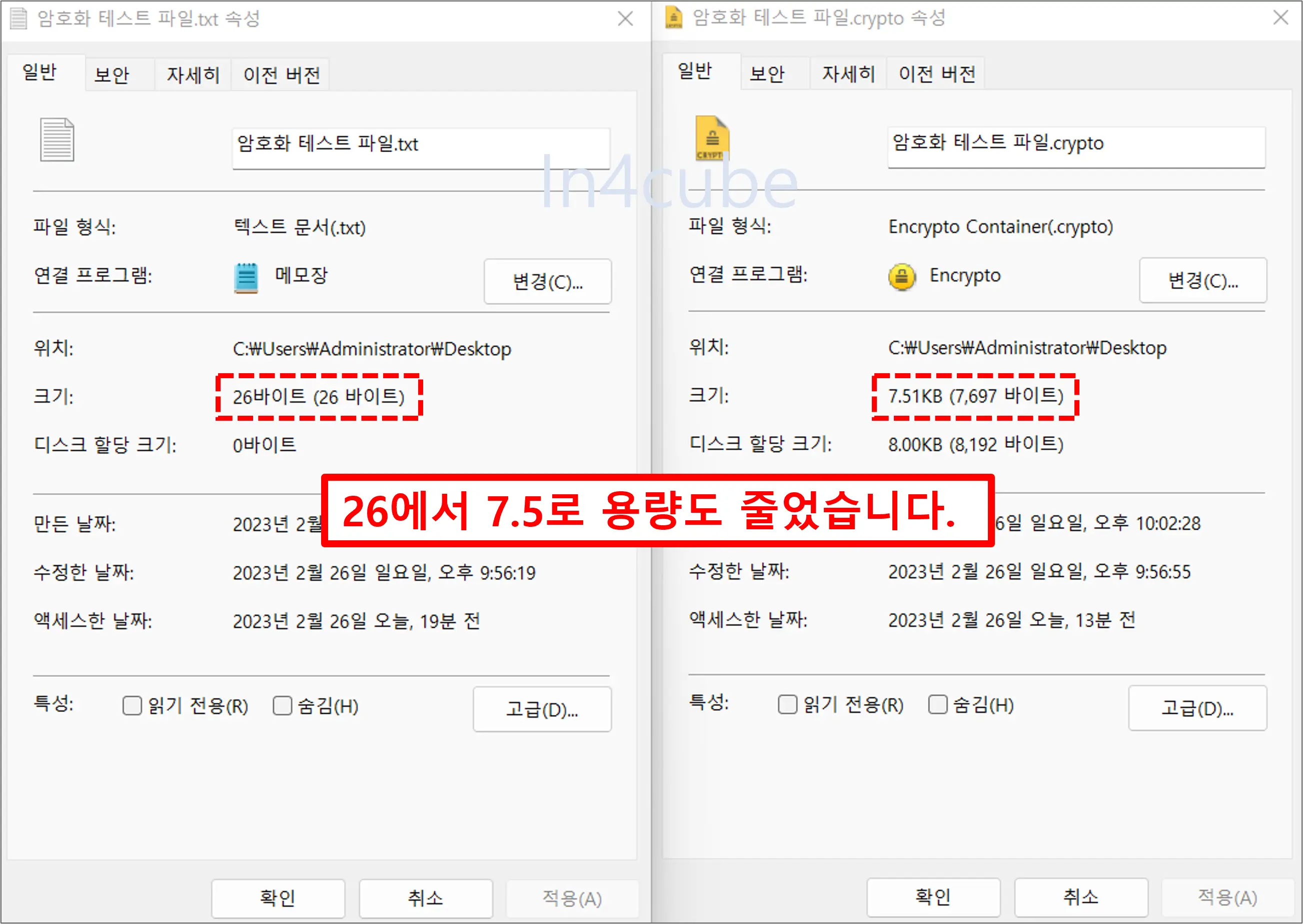
✔ 유튜브 프리미엄 월 "1,400원"에 이용하는 방법
✔ [정품인증] MS Office 2021 한글판 무료 다운로드
✔ 피나클 스튜디오 26 Ultimate 버전 무료 다운 설치 방법
✔ 이전에 복사한것 다시 찾는 방법(이전 복사 다시 붙여 넣기)
✔ 한글 최신버전-한컴독스 구독 및 구독취소 방법(상세설명)
✔ PDF 파일 자르기, 회전하기, 붙이기 등이 가능한 무료 프로그램
✔ 디즈니 플러스를 더 저렴하게 이용하기 - 아르헨티나 우회 결제?!!
✔ [정품] 어도비 프리미어 프로 2022 무료 다운로드
✔ 어도비 포토샵 2021 정품 인증된 버전 무료 다운로드하기
✔ PDF 편집 프로그램 [무설치] Adobe Acrobat Pro DC 2021 정품 무료 다운로드
✔ 내 PC가 Windows 11 업그레이드 가능한지 알아보기
✔ 해외 사이트 다운로드 속도 5~10배 올리는 프로그램
✔ [정품 인증 완료] 한글 2022 무료 다운로드하기
✔ 한글 2020 정품 "자동" 인증 버전 다운 및 설치
✔ [KTX 예매] 자동 예매 100% 성공하는 꿀팁 및 방법
✔ uTorrent 광고 뜨지 않는 프로(Pro) 버전 무료 다운





